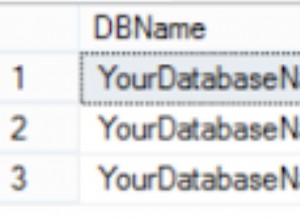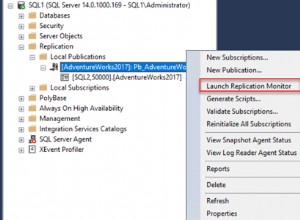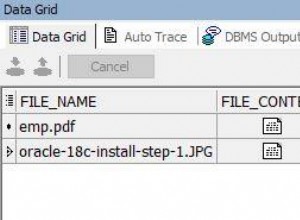Oracle 12.2 richiede più spazio su disco nell'area Voting Disk/OCR rispetto alle versioni precedenti. In passato, avevo un diskgroup piuttosto piccolo per Vote e OCR. Ecco le istruzioni che ho seguito per configurare Oracle RAC sul mio laptop per 12.1. Prima di poter eseguire l'aggiornamento a Grid Infrastrutture 12.2.0.1, devo aggiungere più spazio al mio diskgroup VOTE. Questo è abbastanza facile dato che sto utilizzando Oracle VirtualBox.
Per aggiungere più spazio, aggiungerò un altro file del disco condiviso sui nodi e quindi aggiungerò quel dispositivo disco al mio gruppo di dischi ASM. Per prima cosa, spengo i miei host. Successivamente, in Virtual Box Manager, seleziono host01 e quindi faccio clic sul pulsante Impostazioni. Quindi faccio clic sul pulsante Archiviazione.
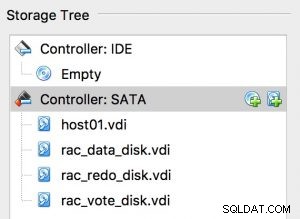
Posso vedere il disco interno della mia macchina virtuale (host01.vdi) e i tre file del disco che ho per il mio spazio di archiviazione condiviso, come indicato nel documento di installazione originale che ho collegato all'inizio di questo post. Farò clic sul secondo segno più per aggiungere un nuovo disco rigido. Nella schermata successiva, faccio clic sul pulsante Crea nuovo disco.
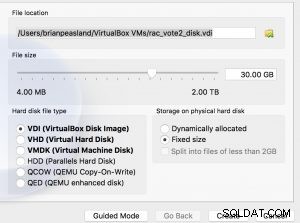
Immettere il nome del file e assicurarsi che la posizione sia corretta. Mi sono anche assicurato che questo file fosse abbastanza grande per le mie nuove esigenze. Ho premuto il pulsante Crea per creare il disco rigido su questo nodo. Prima di andare oltre, devo rendere questo file condivisibile sui nodi. In File -> Virtual Media Manager posso vedere il file che ho appena creato. Lo seleziono e clicco sul pulsante Modifica. Scelgo l'opzione per rendere condivisibile questo file e premo Ok. Quindi premo Chiudi.
Successivamente, aggiungo questo disco rigido a host02. Seleziono host02 e premo il pulsante Impostazioni. Nella sezione Archiviazione, premo la stessa icona per aggiungere un nuovo disco rigido. Questa volta, scelgo Scegli disco esistente. Vado al mio file e premo OK per aggiungerlo al nodo. Ora avvio entrambi i nodi.
Una volta che tutto è di nuovo attivo e funzionante. Verifico il nuovo dispositivo del disco su entrambi i nodi. Su entrambi i nodi è ora presente /dev/sde e questo è il mio nuovo disco rigido.
[root@host01 ~]# ls -l /dev/sd* brw-rw---- 1 root disk 8, 0 May 10 09:22 /dev/sda brw-rw---- 1 root disk 8, 1 May 10 14:22 /dev/sda1 brw-rw---- 1 root disk 8, 2 May 10 09:22 /dev/sda2 brw-rw---- 1 root disk 8, 16 May 10 14:22 /dev/sdb brw-rw---- 1 root disk 8, 17 May 10 14:22 /dev/sdb1 brw-rw---- 1 root disk 8, 32 May 10 14:22 /dev/sdc brw-rw---- 1 root disk 8, 33 May 10 14:22 /dev/sdc1 brw-rw---- 1 root disk 8, 48 May 10 14:22 /dev/sdd brw-rw---- 1 root disk 8, 49 May 10 14:22 /dev/sdd1 brw-rw---- 1 root disk 8, 64 May 10 14:22 /dev/sde
Per prima cosa devo formattare il disco. Uso “fdisk /dev/sde” e rispondo “n”, “p”,”1″, default, default, “w” quando richiesto. Ora aggiungo questo disco in ASM.
[root@host01 ~]# oracleasm createdisk VOTE2 /dev/sde1 Writing disk header: done Instantiating disk: done
Uso "oracleasm listdisks" su entrambi i nodi per verificare che il disco VOTE2 sia stato aggiunto a entrambi i nodi. Se il disco VOTE2 non è su host02, emettere "oracleasm scandisks" per farlo trovare. Uso raramente ASM, quindi per questo ho usato l'utilità asmca per aggiungere il disco al diskgroup. Nella scheda Gruppi di dischi, ho fatto clic con il pulsante destro del mouse sul gruppo di dischi +VOTE e ho scelto Aggiungi dischi. Potevo vedere il mio nuovo dispositivo disco, quindi l'ho selezionato e premuto OK. Ora posso vedere che il gruppo di dischi +VOTE ha molto spazio.

Questo è tutto ciò che c'è da fare. Il mio gruppo di dischi VOTE è ora molto più grande e posso procedere con l'aggiornamento a GI12.2.